PS怎么制作凹陷下凹的立体效果文字 立体效果文字制作步骤
2019-09-04 08:51:11作者:佚名来源:本站整理浏览:1047
想让文字有立体效果,用PS就能制作出来,不管是让文字凸起来,还是凹进去都可以制作。那么PS怎么制作凹陷下凹的立体感文字呢?不会的小伙伴快来学习下吧!

PS怎么制作凹陷下凹的立体效果文字
1、如图,填充一个背景色,然后输入文字内容。
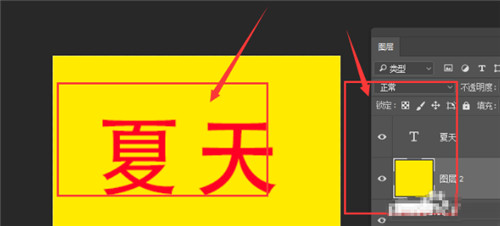
2、打开混合选项设置属性。
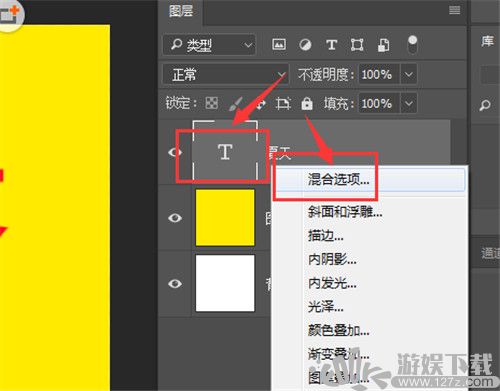
3、将填充不透明度设置为0,这时候文字内容不可见。
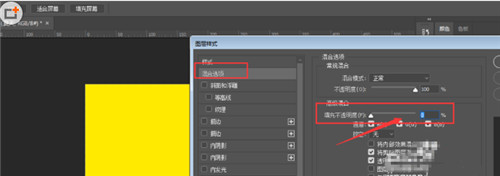
4、选择打开斜面与浮雕效果属性。
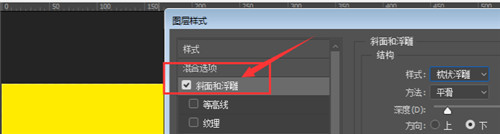
5、在右侧属性中,设置样式为内斜面、平滑,然后方向设置为下,大小设置为1px,调整下阴影的方向,如图所示,效果就出现了。
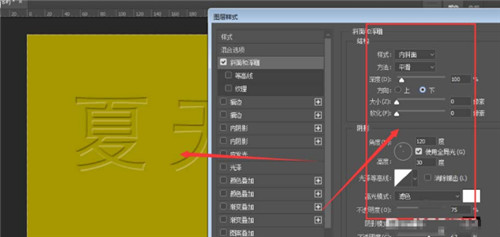
6、然后还可以直接将图层样式复制到其他文字上,做出凹陷下去的效果字。
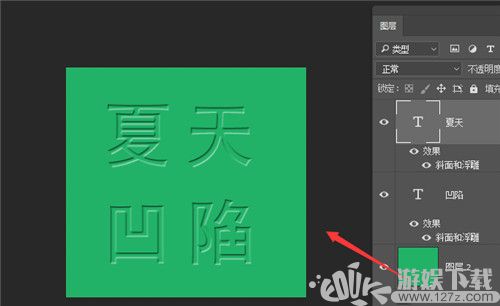
以上就是ps设计凹陷去的立体感文字的步骤,希望能帮助到大家。









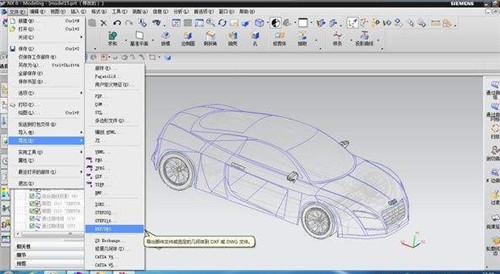

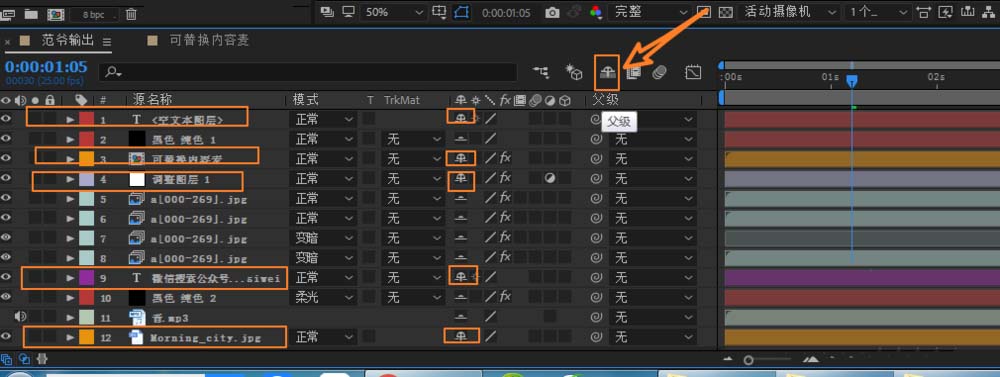
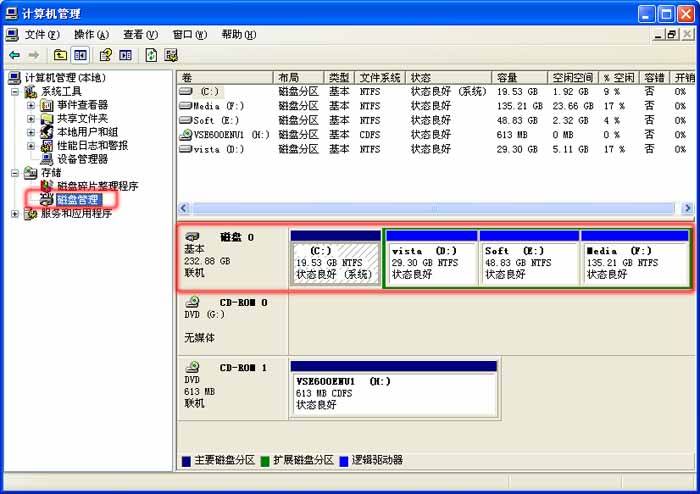
 疯狂播种大冒险
疯狂播种大冒险 元气骑士悬浮窗修改器
元气骑士悬浮窗修改器 小巷子里的秘密事情无心汉化版
小巷子里的秘密事情无心汉化版 打倒大魔王様
打倒大魔王様 jsk工坊游戏
jsk工坊游戏 火柴人蜘蛛侠破解版无限金币
火柴人蜘蛛侠破解版无限金币 僵尸生活1
僵尸生活1 植物大战僵尸2内置作弊菜单版
植物大战僵尸2内置作弊菜单版 時间停止幻想乡
時间停止幻想乡



